联想电脑凭借其出色的性能、稳定的质量和良好的口碑,成为了装机的热门选择。然而,即使是品质卓越的联想电脑,也可能会遭遇开不了机的困扰。当这一情况发生时,许多用户往往会感到焦虑和不知所措。别担心,本文将为你详细剖析联想电脑开不了机的各种原因,并提供针对性的解决方法。
一、检查硬件连接
联想电脑无法开机,首先要检查的就是硬件连接是否正常。电脑硬件就像人体的各个器官,任何一个“器官”连接出现问题,都可能导致“身体”无法正常运转。
1. 电源连接:仔细查看电源线是否牢固地插入了电脑主机和电源插座。有时候,可能会因为不小心碰动电源线,导致插头松动,从而使电脑无法获得电源供应。此外,还要检查电源插座是否正常工作,可以尝试将其他电器设备插入该插座,看是否能正常通电。如果插座有问题,及时更换插座或者使用其他正常的插座为电脑供电。
2. 显示器连接:确认显示器的数据线是否与电脑主机的显示接口紧密相连。常见的显示接口有VGA、HDMI、DVI等,不同的接口形状和针脚数量不同,连接时要注意对应接口。如果数据线松动或者损坏,可能会导致显示器无法接收电脑发出的信号,从而出现黑屏的情况,让用户误以为电脑没有开机。
二、排查硬件故障
1. 内存问题:内存是电脑运行时存储数据的重要部件。如果内存出现故障,电脑很可能无法正常开机。可以尝试打开电脑主机机箱,将内存条取出,用橡皮擦轻轻擦拭内存条的金手指部分,去除上面可能存在的氧化层。然后将内存条重新插回内存插槽,注意要插紧,确保接触良好。如果有多条内存条,可以先只插入一条,开机测试,如果能正常开机,再逐步添加其他内存条,以此来判断是否是某条内存条出现了问题。
2. 硬盘故障:硬盘是存储电脑操作系统和用户数据的地方。当硬盘出现故障时,电脑可能无法找到启动文件,从而无法开机。可以通过电脑BIOS设置中的硬盘检测功能来检查硬盘是否正常。不同型号的联想电脑进入BIOS的方法可能不同,一般在开机时按下F1、F2、Del等按键,具体按键可以参考电脑的用户手册。如果BIOS中检测不到硬盘,或者提示硬盘错误,那么很可能是硬盘出现了硬件故障,需要联系专业的维修人员进行检修或更换硬盘。
3. 主板故障:主板是电脑硬件的核心组件,它负责连接各个硬件设备,并协调它们之间的工作。如果主板出现故障,电脑也无法正常开机。主板故障的表现形式多种多样,比如开机无反应、主板指示灯不亮、发出异常的报警声等。如果怀疑是主板故障,建议将电脑送到联想官方售后服务中心,由专业的维修人员进行检测和维修。因为主板维修需要专业的工具和技术,自行拆卸和维修可能会导致更严重的损坏。
三、解决软件问题
1. 操作系统损坏:电脑操作系统如果遭到病毒攻击、文件丢失或损坏等情况,也会导致无法开机。可以使用联想电脑自带的系统恢复功能来修复操作系统。一般在开机时按下特定的按键(如F11),就可以进入系统恢复界面。按照界面提示进行操作,选择恢复系统到出厂设置或最近一次的备份点。需要注意的是,恢复系统会清除硬盘上的所有数据,所以在操作之前一定要确保重要数据已经备份。
2. 驱动程序问题:某些驱动程序与电脑硬件或操作系统不兼容,也可能导致开机故障。可以尝试进入安全模式来解决驱动程序问题。在开机时不断按下F8键,选择“安全模式”进入系统。在安全模式下,可以卸载最近安装的可能有问题的驱动程序,然后重新启动电脑,让系统自动重新安装正确的驱动程序。
四、其他可能原因及解决方法
1. BIOS设置错误:BIOS是电脑的基本输入输出系统,它负责在电脑开机时初始化硬件设备和加载操作系统。如果BIOS设置错误,可能会导致电脑无法正常开机。比如,将启动顺序设置错误,导致电脑无法从正确的硬盘或光驱启动。可以进入BIOS设置界面,将启动顺序恢复为默认设置。具体操作方法可以参考电脑的用户手册。
2. 过热保护:当电脑长时间高负荷运行或者散热系统出现故障时,电脑硬件可能会因为过热而触发保护机制,导致自动关机或无法开机。可以检查电脑的散热风扇是否正常运转,散热器是否积尘过多。如果散热风扇不转或者转速异常,可能需要更换风扇。对于积尘过多的散热器,可以使用压缩空气罐或毛刷进行清理,确保散热良好。
当联想电脑开不了机时,不要惊慌失措。按照上述方法,逐步排查硬件和软件方面的问题,相信大多数情况下都能找到问题的根源并解决。如果经过一番努力仍然无法解决问题,那么最好及时联系联想官方售后服务中心,寻求专业的技术支持和帮助。在平时使用电脑的过程中,也要注意定期对电脑进行维护和保养,如清理灰尘、更新系统和驱动程序等,这样可以减少电脑出现故障的概率,让电脑始终保持良好的运行状态。
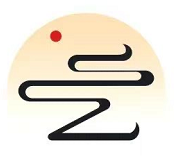

评论已关闭!